Excel如何用WORD将以特殊分隔符内容分隔列显示
1、这个方法其实大家都是使用分列的方法来快速解决这个问题,但今天我们讲解的是另外一个方法。我们使用的是另外一个方法,我们这一次是借助WORD来解决这一问题。

2、如图所示,在EXCEL中的一个单元格中有的这样的内容,他们以特殊的分隔符分隔。我们的目的是将分隔符去掉,分别放置每一个单元格中以列的形式显示。

3、选择单元格并右击在弹出的菜单中选择“复制”命令,如图所示。
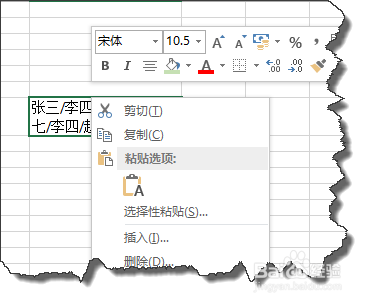
4、打开WORD将刚才复制的内容,粘贴过来。如图所示。

5、在“开始”选项卡,点击“查找”命令,打开“查找和替换”对话框,快捷键CTRL+H,如图所示。
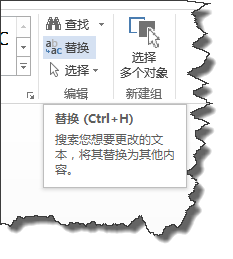
6、在“查找和替换”对话框,查找的内容输入分隔符“/”,本文是这个分隔符,你在生活中要根据自己的情况,灵活更换。在替换的内容中输入^p。
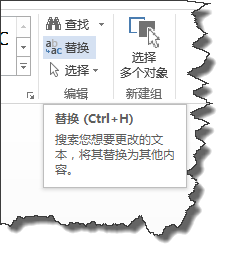
7、^p这个符号怎么样才能够输入呢,单击下面的特殊格式按钮,在弹出的菜单中选择”段落标记“,设置完成选择全部替换。
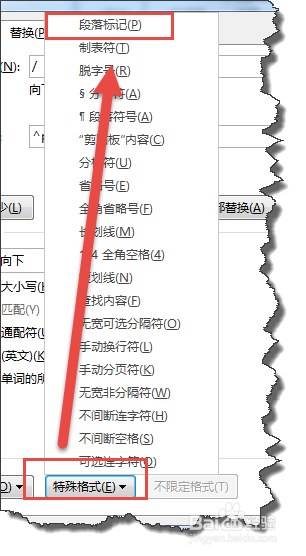
8、这个时候会得到下面的效果,复制内容再次粘贴到EXCEL中。
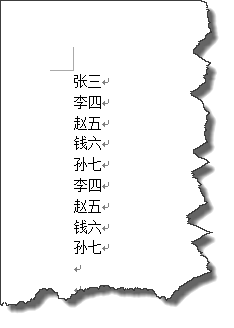
9、这个时候就达到了我们要将内容分隔列显示效果,你可以将单元格再格式化,就可以得到如图的效果。
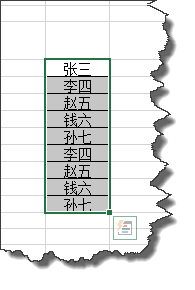
声明:本网站引用、摘录或转载内容仅供网站访问者交流或参考,不代表本站立场,如存在版权或非法内容,请联系站长删除,联系邮箱:site.kefu@qq.com。
阅读量:193
阅读量:60
阅读量:170
阅读量:138
阅读量:127